Máte v galérii smartfónu súkromné fotky? Takto ich ochránite pred očami zvedavcov!
Stačí pár minút a k vybraným fotkám nebude mať prístup už nikto.

S touto situáciou sa už stretol určite každý – ukážeme niekomu fotku v mobile a daná osoba sa začne hrabať v našej galérii bez najmenšieho náznaku hanby. Nech už máte v telefóne ukryté hocičo, fotky by mali byť súkromnou záležitosťou a Android zariadenia tomu rozumejú. Na tému upozorňuje portál xatakandroid.com.
Čoraz väčšie portfólio značiek ponúka možnosť súkromnej fotogalérie, do ktorej si môžete bezpečne uložiť tie najcitlivejšie fotografie, ktoré nechcete, aby sa mohol niekto s nimi hrať. Názov funkcie sa síce líši od značky ku značke telefónu, no princíp ostáva pri všetkých smartfónoch rovnaký. Ak používate zariadenia Xiaomi, túto možnosť nájdete pod názvom Skrytý album. Zariadenia značky Samsung zas používajú označenie Zabezpečený priečinok.
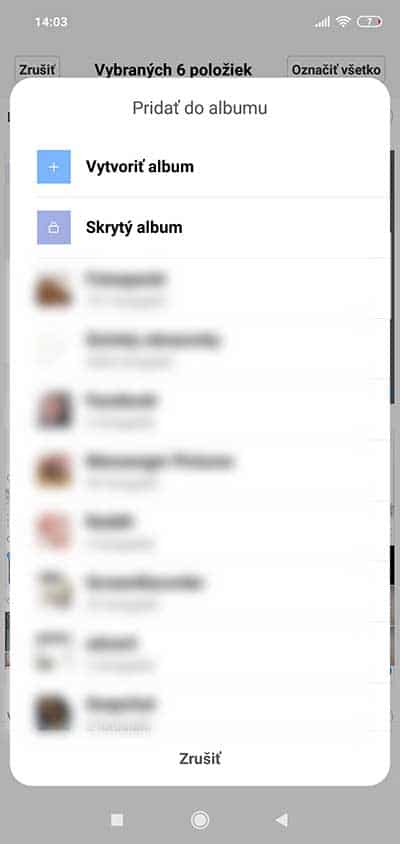
Ak chcete ukryť fotky pred zrakom zvedavých ľudí, riešenie je veľmi jednoduché. Stačí si len označiť súbory a na spodku obrazovky stlačiť možnosť pridať do albumu. Následne si môžete vybrať možnosť skrytý album. V prípade smartfónov Xiaomi ale potrebujete mať vytvorené Mi Konto.
Súkromný priečinok cez Google Fotky
Ak používate Google Fotky ako prednastavenú aplikáciu, postup je podobný, ako v prípade aplikácie Xiaomi. Označte si fotky, ktoré chcete presunúť do súkromného priečinku a následne kliknite na ikonu troch bodiek v pravom hornom rohu obrazovky.
Otvorí sa vám lišta na ktorej uvidíte možnosť presunúť do uzamknutého priečinka.
Neprehliadnite

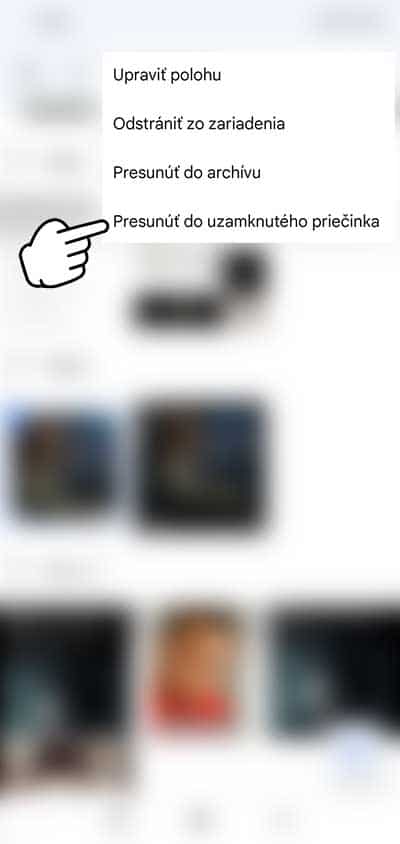
Stačí nasledovať niekoľko krokov, cez ktoré vás aplikácia prevedie a potom už budú všetky citlivé fotografie schované pred zrakom všetkých zvedavcov. Výhodou aplikácie Google Fotky je, že sa tieto citlivé fotografie nenahrávajú na Google Disk, ani nie sú zálohované iným spôsobom. Pozor, ak sa rozhodnete aplikáciu vymazať, odstránia sa aj všetky fotografie v tomto priečinku.
Uzamknutý priečinok je chránený odtlačkom vášho prsta, ak to zariadenie podporuje, alebo heslom. Zároveň si môžete byť istý, že tento priečinok len tak niekto nenájde. Aby ste sa dostali k súkromným fotkám musíte prejsť do knižnice a otvoriť možnosť Pomôcky. Uzamknutý priečinok sa nachádza na spodku.
Zabezpečený priečinok Google Súborov
Skryť vaše fotografie, alebo iné súbory môžete aj pomocou aplikácie Google Súbory a princíp je takmer totožný. Opäť si otvoríme aplikáciu, nájdeme fotografie a označíme ich. Kliknutím na ikonu troch bodiek sa nám otvorí lišta, na ktorej nájdeme možnosť presunúť do zabezpečeného priečinku.
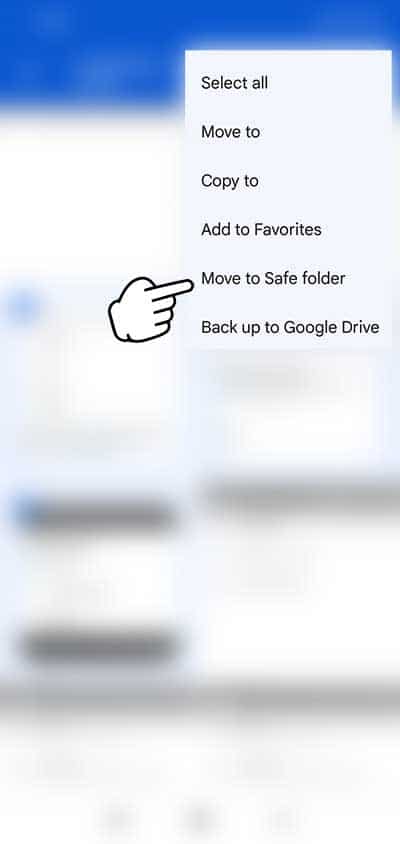
Ak tento priečinok používate prvýkrát, budete si musieť nastaviť heslo. Po jeho nastavení ale budú všetky fotografie presunuté do chráneného priečinku. Ten nájdete kliknutím na možnosť preskúmať. V otvorenom okne nájdete možnosť zabezpečeného priečinku. Spoznáte ho aj podľa ikony zámku.
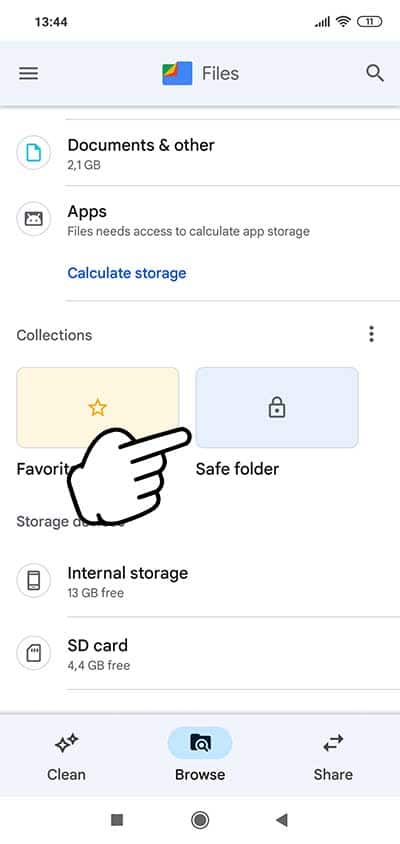
Citlivé fotografie sa vám do zabezpečených priečinkov neukladajú samé, musíte si ich zakaždým označiť a presunúť ich. Ak ale umiestnite fotografiu do súkromného priečinka, nemôžete ju ďalej zdieľať, ak by ste sa tak rozhodli. V tomto prípade ju stačí len označiť a vybrať možnosť odstrániť zo súkromného priečinka.

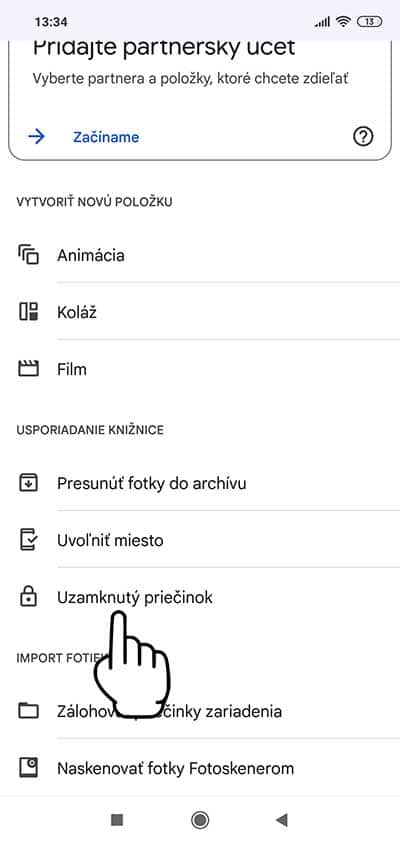
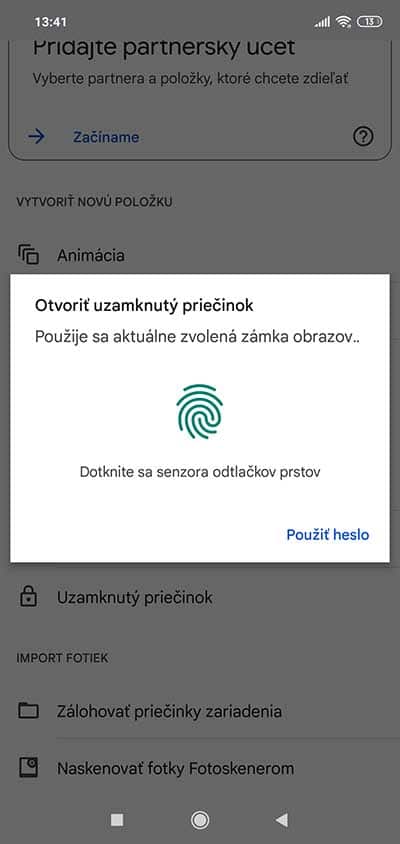





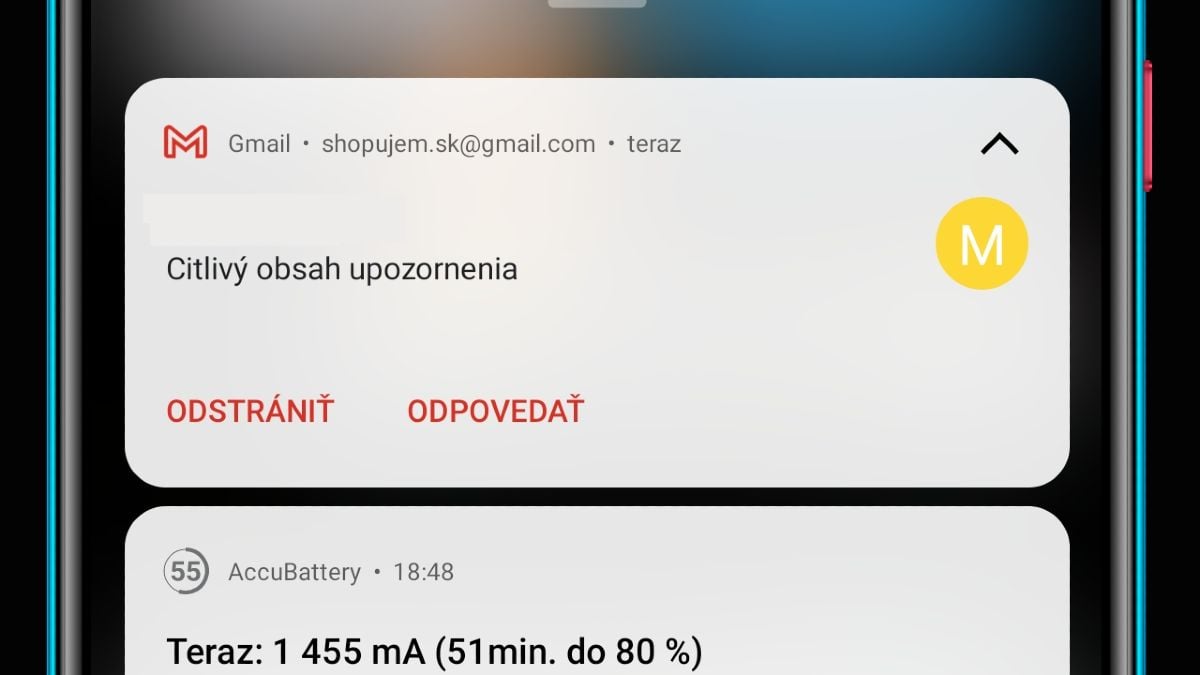
















Komentáre